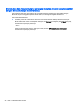User Guide - Windows 8.1
Untuk mengecek fungsi perekaman di komputer, ikuti langkah-langkah berikut:
1. Ketik sound (suara) pada layar Mulai, lalu pilih Sound Recorder (Perekam Suara).
2. Klik Start Recording (Mulai Rekam) dan arahkan suara Anda ke mikrofon.
3. Simpan berkas rekamannya ke desktop.
4. Buka program multimedia, lalu putar berkas rekaman tersebut.
Untuk mengkonfirmasi atau mengubah pengaturan audio di komputer, ikuti langkah-langkah berikut:
1. Ketik control panel (panel kontrol) pada layar Mulai, lalu pilih Control Panel (Panel Kontrol).
2. Pilih Hardware and Sound (Perangkat Keras dan Suara), lalu pilih Sound (Suara).
Menggunakan video
Komputer Anda merupakan perangkat video serbacanggih yang memungkinkan untuk menonton
video streaming dari situs-situs web favorit. Anda juga dapat mengunduh video dan film untuk diputar
di komputer saat tidak terhubung ke jaringan.
Untuk menyempurnakan pengalaman visual Anda, gunakan salahsatu rongga video di komputer
untuk menghubungkan monitor eksternal, proyektor, atau TV. Sebagian komputer memiliki rongga
antarmuka multimedia definisi tinggi (HDMI), yang memungkinkan untuk menghubungkan TV atau
monitor definisi tinggi.
PENTING: Pastikan perangkat eksternal telah terhubung ke rongga yang sesuai di komputer
menggunakan kabel yang benar. Lihat petunjuk pabrikan perangkat.
Menghubungkan perangkat video menggunakan kabel HDMI
CATATAN: Untuk menghubungkan perangkat HDMI ke komputer, diperlukan kabel HDMI (dijual
terpisah).
Untuk melihat citra layar komputer pada TV atau monitor definisi tinggi, hubungkan perangkat definisi
tinggi tersebut sesuai petunjuk berikut.
1. Hubungkan satu ujung kabel HDMI ke rongga HDMI di komputer.
26 Bab 4 Menikmati fitur hiburan